В данной статье речь пойдёт о том, как установить сервер TeamSpeak 3 на персональную VDS. Недавно была анонсирована новая версия, а значит все предыдущие инструкции стали непригодными.
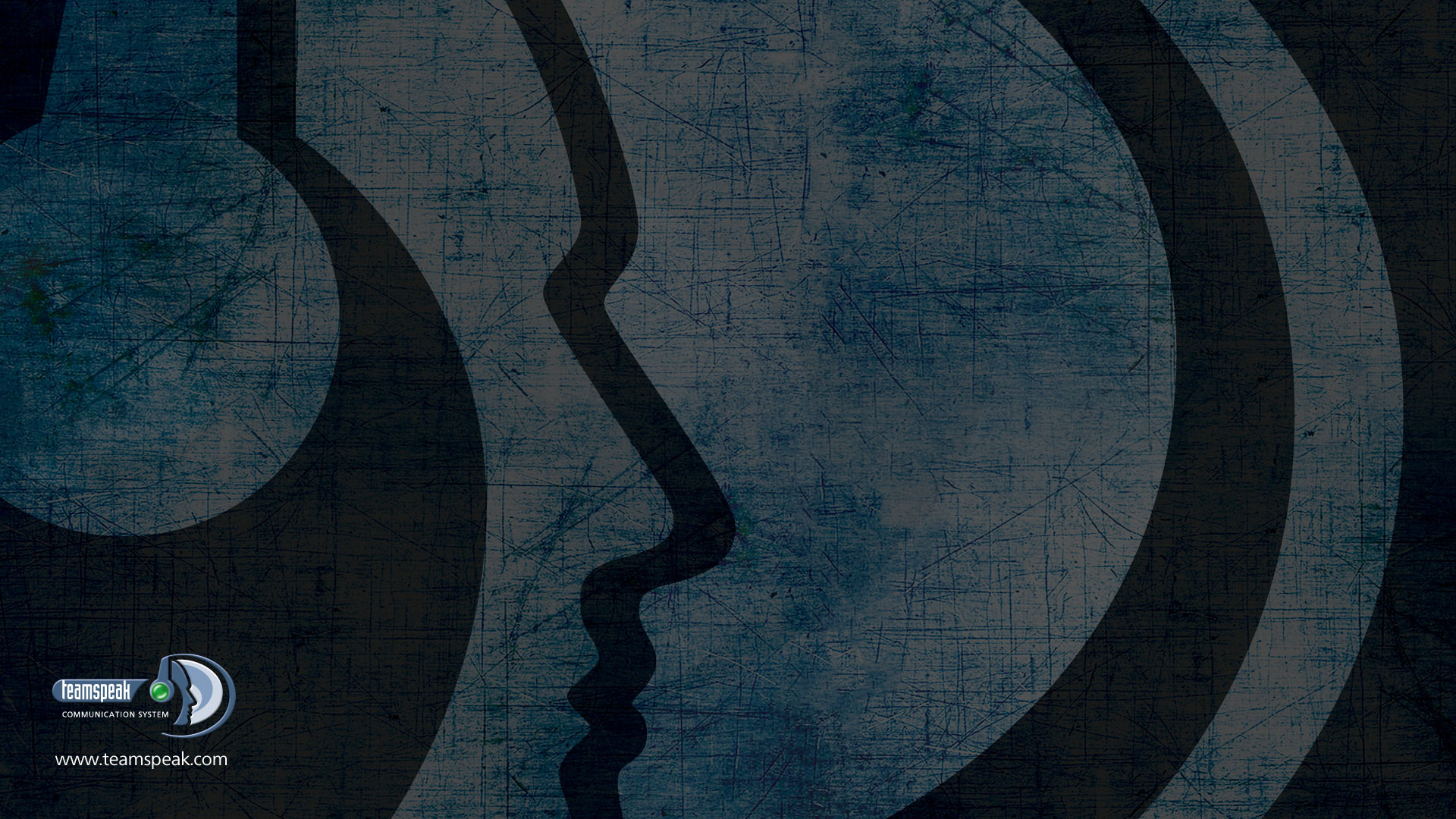
TeamSpeak 3 — программное обеспечение, которое разрабатывается компанией TeamSpeak Systems GmbH. Программа предназначена для голосового общения между пользователями и использует технологию VoIP. TeamSpeak имеет версии для OS X, Windows, Linux, а также для мобильных операционных систем: iOS и Android (которые распространяются на платной основе).
Для установки сервера подойдёт VDS с базовой конфигурацией: 128MB RAM (от 100 рублей/месяц). Рекомендую использовать минимум 256MB, т.к. с увеличением количества пользователей сервер станет более прожорливым. Также обращайте внимание на локацию вашего хостинга, ведь от местонахождения VDS будет зависеть пинг ваших пользователей. Именно поэтому не стоит размещать сервер в США, а пользователей привлекать из стран Европы — никому не понравятся потери пакетов в 10-15%.
Для стабильной работы сервера рекомендую использовать Debian или Ubuntu.
Я использую Debian 8, x64. Вы можете использовать любую ОС семейства Linux, разрядность также не важна, т.к. инструкция едина для всех.
Первый и самый важный шаг — добавляем пользователя, через которого будем работа с TS. Запомните, никогда не запускайте сервер от root!
Выполняем команду:
Вводим для него пароль (поля с данными можно не заполнять). Далее переходим на сайт TeamSpeak 3, выбираем нужную нам версию (32 или 64) и копируем ссылку необходимой версии.

Скачиваем на сервер через SSH:
Ожидаем окончания загрузки и затем распакуем архив:
Мы распаковали архив в папку /root/teamspeak3-server_linux-x64, теперь переместим файлы в папку home/ts3serv.
Авторизуемся под созданным нами пользователем ts3serv и начнём установку сервера. Для этого перейдем в папку с распакованным сервером TeamSpeak 3
И выполним следующее:
Затем выполним первый запуск сервера:
В результате получим следующее:

Также эти данные будут в логе в папке /home/ts3serv/logs. Сохраните пароли и остановите сервер:
Затем выполните запуск непосредственное сервера:
Если же вы получили ошибку следующего вида, то это означает, что разрядность сервера не соответствуют разрядности вашей ОС:
После запуска попробуйте присоединиться к вашему серверу по IP адресу вашего VDS:

Как видите, всё получилось. В появившееся окно введите token, который был получен при первом запуске сервера.
1. Первоначально Ваш сервер будет иметь статус No license и будет рассчитан на 32 пользователя. Если же вам этого недостаточно, то количество слотов можно увеличить путём получения Non-Profit лицензии. Для этого необходимо перейти на сайт и заполнить специальную форму. Для получения лицензии Вам необходимо иметь свой собственный сайт (example.com) и почту, соответствующую доменному имени (tech@example.com). Как следует из названия лицензии — она может использоваться только в некоммерческих целях. Если же хотите открыть полноценный хостинг голосовых серверов, то необходимо приобрести лицензию ATHP. Если у вас получится получить NPL, то в течении 15 дней вам будет выслан файл licensekey.dat, который необходимо загрузить в корень TeamSpeak 3 сервера и выполнить следующую команду:
Результат будет выглядеть следующим образом:

2. Для обновления сервера необходимо загрузить актуальную версию и произвести перезапись файлов сервера, предварительно сделав копию файла ts3server.sqlitedb.
3. Вы ведь помните этап, на котором мы получили token и serveradmin password? Если с первым мы разобрались, то serveradmin — это суперпользователь и он является аналогом root. Для получения прав AdminServerQuery необходимо использовать специальное программное обеспечение. Я рекомендую Yet another Teamspeak Query App (YaTQA).
4. Если же вы потеряли пароль от serveradmin, то не расстраивайтесь, ведь его можно восстановить:
Спасибо за внимание!
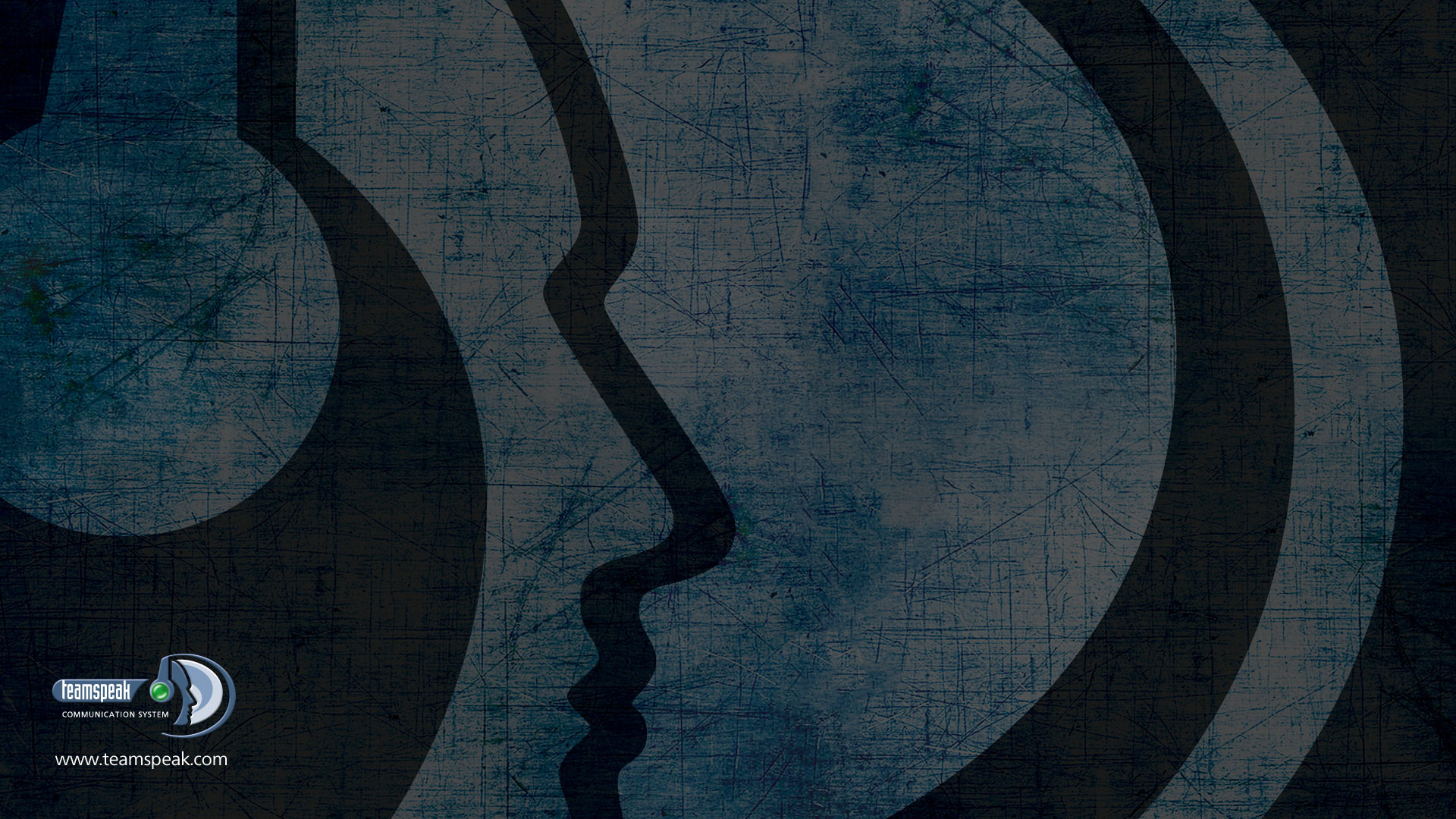
Что же такое TeamSpeak
TeamSpeak 3 — программное обеспечение, которое разрабатывается компанией TeamSpeak Systems GmbH. Программа предназначена для голосового общения между пользователями и использует технологию VoIP. TeamSpeak имеет версии для OS X, Windows, Linux, а также для мобильных операционных систем: iOS и Android (которые распространяются на платной основе).
Выбор хостинга
Для установки сервера подойдёт VDS с базовой конфигурацией: 128MB RAM (от 100 рублей/месяц). Рекомендую использовать минимум 256MB, т.к. с увеличением количества пользователей сервер станет более прожорливым. Также обращайте внимание на локацию вашего хостинга, ведь от местонахождения VDS будет зависеть пинг ваших пользователей. Именно поэтому не стоит размещать сервер в США, а пользователей привлекать из стран Европы — никому не понравятся потери пакетов в 10-15%.
Для стабильной работы сервера рекомендую использовать Debian или Ubuntu.
Подготовка VDS
Я использую Debian 8, x64. Вы можете использовать любую ОС семейства Linux, разрядность также не важна, т.к. инструкция едина для всех.
Первый и самый важный шаг — добавляем пользователя, через которого будем работа с TS. Запомните, никогда не запускайте сервер от root!
Выполняем команду:
adduser ts3servВводим для него пароль (поля с данными можно не заполнять). Далее переходим на сайт TeamSpeak 3, выбираем нужную нам версию (32 или 64) и копируем ссылку необходимой версии.

Скачиваем на сервер через SSH:
wget http://dl.4players.de/ts/releases/3.0.13.3/teamspeak3-server_linux_amd64-3.0.13.3.tar.bz2Ожидаем окончания загрузки и затем распакуем архив:
tar xzf teamspeak3-server_linux_amd64-3.0.13.3.tar.bz2Мы распаковали архив в папку /root/teamspeak3-server_linux-x64, теперь переместим файлы в папку home/ts3serv.
Установка сервера TeamSpeak3
Авторизуемся под созданным нами пользователем ts3serv и начнём установку сервера. Для этого перейдем в папку с распакованным сервером TeamSpeak 3
cd /home/ts3servИ выполним следующее:
chmod +x ts3server_minimal_runscript.sh
chmod +x ts3server_startscript.sh
chmod +x ts3server (в старых и уязвимых версиях: chmod +x ts3server_linux_x86 или chmod +x ts3server_linux_amd64)Затем выполним первый запуск сервера:
./ts3server_minimal_runscript.shВ результате получим следующее:

Также эти данные будут в логе в папке /home/ts3serv/logs. Сохраните пароли и остановите сервер:
./ts3server_minimal_runscript.sh stopЗатем выполните запуск непосредственное сервера:
./ts3server_startscritp.sh startЕсли же вы получили ошибку следующего вида, то это означает, что разрядность сервера не соответствуют разрядности вашей ОС:
./ts3server_startscript.sh: 42: ./ts3server_startscript.sh: ./ts3server: not foundПосле запуска попробуйте присоединиться к вашему серверу по IP адресу вашего VDS:

Как видите, всё получилось. В появившееся окно введите token, который был получен при первом запуске сервера.
Дополнения
1. Первоначально Ваш сервер будет иметь статус No license и будет рассчитан на 32 пользователя. Если же вам этого недостаточно, то количество слотов можно увеличить путём получения Non-Profit лицензии. Для этого необходимо перейти на сайт и заполнить специальную форму. Для получения лицензии Вам необходимо иметь свой собственный сайт (example.com) и почту, соответствующую доменному имени (tech@example.com). Как следует из названия лицензии — она может использоваться только в некоммерческих целях. Если же хотите открыть полноценный хостинг голосовых серверов, то необходимо приобрести лицензию ATHP. Если у вас получится получить NPL, то в течении 15 дней вам будет выслан файл licensekey.dat, который необходимо загрузить в корень TeamSpeak 3 сервера и выполнить следующую команду:
./ts3server_startscript.sh restartРезультат будет выглядеть следующим образом:

2. Для обновления сервера необходимо загрузить актуальную версию и произвести перезапись файлов сервера, предварительно сделав копию файла ts3server.sqlitedb.
3. Вы ведь помните этап, на котором мы получили token и serveradmin password? Если с первым мы разобрались, то serveradmin — это суперпользователь и он является аналогом root. Для получения прав AdminServerQuery необходимо использовать специальное программное обеспечение. Я рекомендую Yet another Teamspeak Query App (YaTQA).
4. Если же вы потеряли пароль от serveradmin, то не расстраивайтесь, ведь его можно восстановить:
./ts3server_startscript.sh stop
./ts3server_startscript.sh start serveradmin_password=ваш_новый_парольСпасибо за внимание!
Поделиться с друзьями

